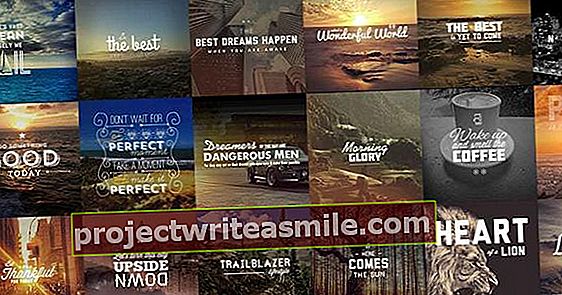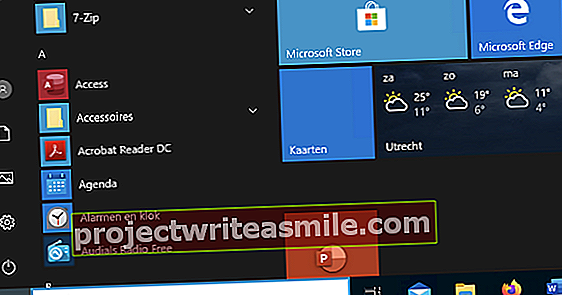Εάν τραβήξατε πολλές φωτογραφίες ξανά αυτό το καλοκαίρι και θέλετε πραγματικά να τις επεξεργαστείτε όλες, δεν χρειάζεται πάντα να στραφείτε σε ένα γνωστό εργαλείο όπως το Adobe Photoshop. Υπάρχουν πολλά προγράμματα με τα οποία μπορείτε να επεξεργαστείτε και να διαχειριστείτε φωτογραφίες. Σε αυτό το άρθρο, παραθέτουμε τα καλύτερα 20 δωρεάν εργαλεία για εσάς.
1. IrfanView
Το πρόγραμμα IrfanView είναι εκπληκτικά ευέλικτο. Το εργαλείο είναι μικρό και δεν χρησιμοποιεί καθόλου χωρητικότητα συστήματος, ώστε να μπορείτε εύκολα να περιηγηθείτε στις φωτογραφίες σας και να κάνετε κριτική με άλλους. Το IrfanView μπορεί να χειριστεί έναν εντυπωσιακό αριθμό μορφών αρχείων (συμπεριλαμβανομένων των μορφών ήχου και βίντεο) και μπορεί ακόμη και να εκτελεί απλές λειτουργίες όπως περιστροφή και αλλαγή μεγέθους. Προσφέρει επίσης μερικά φίλτρα. Ένα από τα ωραιότερα χαρακτηριστικά του προγράμματος είναι να κάνετε ταυτόχρονα αλλαγές σε πολλές φωτογραφίες (παρτίδα). Εάν αυτό δεν είναι αρκετό, μπορείτε να επεκτείνετε τη λειτουργικότητα με πολλές προσθήκες. Δείτε πώς μπορείτε να ξεκινήσετε με το IrfanView.

2. RawTherapee
Τα αρχεία φωτογραφιών στην κάμερά σας γενικά έχουν δύο γεύσεις: jpg και raw. Το Jpg είναι το πρότυπο που μπορούν να χειριστούν όλοι οι υπολογιστές. Το Raw προορίζεται κυρίως για την αποθήκευση όσο το δυνατόν περισσότερων πληροφοριών εικόνας. Με ένα πρόγραμμα όπως το RawTherapee μπορείτε στη συνέχεια να προσαρμόσετε όλα τα είδη ρυθμίσεων μετά. Με το RawTherapee μπορείτε, μεταξύ άλλων, να εφαρμόσετε διορθώσεις χρώματος, να αλλάξετε προοπτική, να αλλάξετε ευκρίνεια και να ρυθμίσετε την ισορροπία λευκού. Όλα αυτά λειτουργούν σύμφωνα με την αρχή «μη καταστροφική»: όλες οι προσαρμογές μπορούν να αναιρεθούν. Το RawTherapee μπορεί να αποθηκεύσει τις προσαρμογές σας ή να τις εξαγάγει σε ένα αρχείο jpg. Το πρόγραμμα είναι πολύ περιεκτικό και ισχυρό, αλλά απαιτεί κάποιες γνώσεις. Θα ξεκινήσετε με αυτό σε αυτό το άρθρο.

3. GIMP
Όσον αφορά την επεξεργασία εικόνων, το Photoshop (Elements) είναι ο κύριος και κύριος των δυνατοτήτων και της ποιότητας της ίδιας της επεξεργασίας. Αλλά το πρόγραμμα συνοδεύεται από μια τιμή. Αν ψάχνετε για ένα δωρεάν ισοδύναμο, το GIMP είναι το πιο κοντινό. Η διεπαφή μοιάζει λίγο με μια παλαιότερη έκδοση του Photoshop, με πληθώρα κουμπιών, παραθύρων και μενού. Χρειάζεται λίγος χρόνος προτού κατακτήσετε σωστά το GIMP, αλλά στη συνέχεια έχετε στη διάθεσή σας ένα πολύ εκτεταμένο πρόγραμμα επεξεργασίας εικόνων. Αν θέλετε να βρείτε το GIMP, ακολουθήστε το εργαστήριο επεξεργασίας φωτογραφιών με το GIMP.

4. Paint.NET
Είναι το GIMP λίγο πολυτελές όσον αφορά τα χαρακτηριστικά και τη διεπαφή; Στη συνέχεια, δοκιμάστε το Paint.NET. Με αυτό το πρόγραμμα μπορείτε εύκολα να επεξεργαστείτε τις φωτογραφίες σας με φίλτρα, επιλογές διόρθωσης χρώματος και εφέ, μεταξύ άλλων. Εκείνοι που τους αρέσει να εργάζονται με στρώματα μπορούν να ξεκινήσουν εκτενώς στο Paint.NET. Ωστόσο, εάν θέλετε να επεξεργαστείτε τα αρχεία psd, θα χρειαστείτε μια επιπλέον προσθήκη. Το ίδιο ισχύει για όσους θέλουν να χρησιμοποιήσουν το πρόγραμμα στα ολλανδικά. Διαβάστε εδώ πώς να χρησιμοποιήσετε το Paint.NET στην πράξη.

5. PhotoSun
Για να φτάσετε κατευθείαν στο σημείο: το PhotoSun δεν είναι ένα υψηλό φυλλάδιο όσον αφορά την επεξεργασία φωτογραφιών. Επειδή το πρόγραμμα εκτελεί πολλές βασικές λειτουργίες πολύ γρήγορα, είναι ακόμα χρήσιμο να έχετε στη διάθεσή σας. Εκκινήστε το PhotoSun και σύρετε μια φωτογραφία που θέλετε να επεξεργαστείτε στο παράθυρο PhotoSun. Βασικές λειτουργίες όπως περιστροφή, αλλαγή μεγέθους, περικοπή και αφαίρεση κόκκινων ματιών είναι εύκολο να εκτελεστούν. Πίσω από το κουμπί Υπάρχοντα απόκρυψη ορισμένων εφέ, για παράδειγμα για να βάλετε τη φωτογραφία σας σε ρετρό εμφάνιση. κάντε κλικ στο Πλαίσια για όμορφες κορνίζες. Οι επιλογές πίσω από το κουμπί Κολάζ είναι λίγο πολύ απλό, αλλά πολύ ωραίο να τραβήξετε μια «λάθος φωτογραφία».

6. XnView
Η ισχύς του XnView έγκειται στις επιλογές διαχείρισης και μετατροπής. Η εύρεση αρχείων μπορεί μερικές φορές να είναι πολύ καλή δουλειά. Δεν μετονομάζουν όλοι οι φωτογραφίες και, στη συνέχεια, ψάχνοντας για αυτό το στιγμιότυπο διακοπών του 1994 που τραβήξατε με το Canon σας είναι σαν να ψάχνετε μια βελόνα σε άχυρα. Το XnView αναζητά τα δεδομένα exif των αρχείων, έτσι ώστε να βρείτε πραγματικά μια φωτογραφία από το 1994, που τραβήχτηκε με ένα Canon. Αυτό που σκοράρει επίσης το πρόγραμμα είναι η μετατροπή αρχείων. Το XnView προχωρά πολύ περισσότερο από τη μετατροπή αρχείων. Μπορείτε να επεξεργαστείτε αυτόματα μια σειρά φωτογραφιών και με αυτόν τον τρόπο περικοπή, περιστροφή, αναστροφή, αλλαγή μεγέθους, προσθήκη κειμένων, υδατογραφημάτων κ.λπ. Μια ολόκληρη συλλογή φωτογραφιών μπορεί να εξαχθεί ως σενάριο. Το XnVieuw είναι διαθέσιμο τόσο για την επιφάνεια εργασίας όσο και για το tablet και το smartphone.

7. Pixlr
Ο ιστότοπος επεξεργασίας φωτογραφιών Pixlr αποδεικνύει ότι ένα καλό πρόγραμμα δεν απαιτεί πάντα εγκατάσταση. Όλα τα εργαλεία που προσφέρονται μπορούν να χρησιμοποιηθούν online μέσω του προγράμματος περιήγησης. Το Pixlr προσφέρει διάφορα διαφορετικά προγράμματα επεξεργασίας φωτογραφιών στο διαδίκτυο. Το Pixlr Express είναι ένα απλό εργαλείο που σας επιτρέπει να κάνετε γρήγορες προσαρμογές χωρίς να χρειάζεστε πολλές προηγούμενες γνώσεις. Το Pixlr Editor μοιάζει περισσότερο με το Photoshop Elements. Είναι στα Ολλανδικά και σε καμία περίπτωση δεν είναι κατώτερο από τα επαγγελματικά εργαλεία. Τέλος, υπάρχει το Pixlr-o-matic, στο οποίο μπορείτε να περικόψετε γρήγορα μια φωτογραφία και να της δώσετε ένα φίλτρο.
Ίνσταγκραμ
Το Instagram προσφέρει επίσης πολλές επιλογές για την επεξεργασία των φωτογραφιών σας. Η πλατφόρμα κοινωνικών μέσων δεν αφορά μόνο τα φίλτρα και στις μέρες μας θα βρείτε πολλούς διαφορετικούς τρόπους για να προσαρμόσετε τις φωτογραφίες σας στην εφαρμογή. Το πλεονέκτημα του Instagram είναι ότι μπορείτε να μοιραστείτε τις καλύτερες φωτογραφίες σας απευθείας στα κοινωνικά σας μέσα. Εν τω μεταξύ, οι επιλογές στο Instagram έχουν επεκταθεί τόσο πολύ που έχουμε αφιερώσει ένα μάθημα για αρχάριους.

8. Phoxo
Το Phoxo είναι ένα δωρεάν και ισχυρό πρόγραμμα επεξεργασίας. Είναι μικρό, εύκολο στη χρήση και μπορεί να θεωρηθεί ως μια μίνι έκδοση του Photoshop. Μπορείτε να προσθέσετε επίπεδα, περικοπή και ρετουσάρισμα μέσω αυτού του προγράμματος. Επιπλέον, μπορείτε να προσθέσετε περισσότερα από 50 ειδικά εφέ στις εικόνες σας. Είναι επίσης εύκολο να προσθέσετε κείμενο στη φωτογραφία μέσω Phoxo. Το πρόγραμμα έχει απλές επιλογές για σκιώδες κείμενο και κείμενο ντεγκραντέ. Ο ιστότοπος περιέχει μαθήματα και δωρεάν εικόνες clip art που μπορείτε να συμβουλευτείτε.

9. Zoner Photo Studio Δωρεάν
Το Zoner Photo Studio Free είναι ένα πρόγραμμα επεξεργασίας φωτογραφιών που επιτρέπει την εύκολη επεξεργασία. Πρέπει να το ενεργοποιήσετε μία φορά εισάγοντας μια διεύθυνση email. Το Zoner Photo Studio Free είναι επίσης ένα πρόγραμμα για τη διαχείριση ολόκληρης της συλλογής φωτογραφιών σας. Στην αριστερή πλευρά της οθόνης, βρείτε έναν φάκελο με φωτογραφίες, μετά τον οποίο εμφανίζονται μικρογραφίες φωτογραφιών στο κάτω μέρος μιας ταινίας. Στο κέντρο της οθόνης εμφανίζεται επίσης μια προεπισκόπηση της τρέχουσας επιλεγμένης φωτογραφίας. Κάντε κλικ στην καρτέλα επάνω δεξιά Συντάκτης για να επεξεργαστείτε την επιλεγμένη φωτογραφία. Μπορείτε να επιστρέψετε στη διαχείριση φωτογραφιών ανά πάσα στιγμή κάνοντας κλικ Διευθυντής.

10. Microsoft ICE
Το Microsoft ICE (Image Composite Editor) είναι ένα ισχυρό πρόγραμμα. Σύμφωνα με το συνοδευτικό βίντεο στη σελίδα λήψης, το ICE μπορεί να συγχωνεύσει έως και διακόσιες φωτογραφίες σε ένα πανόραμα. Η ευκολία χρήσης του ICE είναι καλή. Σύρετε τις φωτογραφίες στο παράθυρο και το πανόραμα δημιουργείται με το πάτημα ενός κουμπιού. Στη συνέχεια, επιλέξτε αυτόματη περικοπή και οι άκρες κόβονται τακτοποιημένα το πανόραμα. Αφού δημιουργήσετε το πανόραμα, μπορείτε να εξαγάγετε το αρχείο σε διάφορες μορφές: jpg, tiff, png, psd (Photoshop), deep zoom tileset και hd photo image. Οι δύο τελευταίες προορίζονται για προβολή σε ιστοσελίδες υψηλής ποιότητας και με την επιλογή μεγέθυνσης.

11. Opanda IExif
Το εργαλείο Opanda IExif δεν προορίζεται για προβολή της ίδιας της φωτογραφίας, αλλά για όλες τις πληροφορίες exif που περιέχει η φωτογραφία. Αυτά τα δεδομένα αναφέρουν, για παράδειγμα, με ποια κάμερα τραβήχτηκε η φωτογραφία, τον χρόνο έκθεσης, εάν χρησιμοποιήθηκε το φλας, την τιμή ISO και πολλά άλλα. Στο κάτω μέρος του προγράμματος μπορείτε να δείτε μια μικρογραφία της φωτογραφίας για την οποία έχετε ζητήσει όλες τις πληροφορίες exif, ώστε να γνωρίζετε ακριβώς ποιες ρυθμίσεις κάμερας δίνουν ποια αποτελέσματα. Εάν θέλετε να αλλάξετε αυτά τα δεδομένα exif, μπορείτε να το κάνετε εάν εγκαταστήσετε το εργαλείο Opanda PowerExif Editor.

12. Befunky
Το Befunky είναι μια πλατφόρμα all-in-one με διάφορες επιλογές. Το πρόγραμμα προσφέρει τρεις λειτουργίες. Με το πρόγραμμα επεξεργασίας φωτογραφιών μπορείτε να περικόψετε και να αλλάξετε το μέγεθος της φωτογραφίας σας. Το εργαλείο σας επιτρέπει επίσης να προσθέσετε εφέ. Επιπλέον, η Befunky διαθέτει κατασκευαστή κολάζ. Μπορείτε να ανεβάσετε τις φωτογραφίες σας και το πρόγραμμα θα κάνει ένα κολάζ από αυτό. Μπορείτε επίσης να επιλέξετε τη χρήση διατάξεων Befunky και να κάνετε τα υπόλοιπα μόνοι σας. Τέλος, υπάρχει η δυνατότητα δημιουργίας γραφικών σχεδίων, για παράδειγμα, μιας αφίσας ή μιας κάρτας γενεθλίων. Το Befunky λειτουργεί μόνο στο πρόγραμμα περιήγησής σας. Επιλέξτε "έναρξη" στην επάνω δεξιά γωνία του ιστότοπου και επιλέξτε μία από τις τρεις λειτουργίες.

13. PixName
Ένα εύχρηστο εργαλείο για την οργάνωση των φωτογραφιών σας είναι το PixName. Η διεπαφή του προγράμματος δεν φαίνεται πολύ ελκυστική και πιθανώς χρειάζεστε τη λειτουργία βοήθειας τακτικά στην αρχή. Αλλά μόλις βρείτε τον δρόμο σας, το PixName σάς παρέχει ένα εξαιρετικά εύχρηστο μικρό πρόγραμμα που σας επιτρέπει να μετονομάσετε, να περιστρέψετε ή να αναζητήσετε ολόκληρες ομάδες φωτογραφιών με βάση τα εισαγόμενα κριτήρια (όπως ημερομηνία). Μετά την εγκατάσταση δηλώνετε ποιος είναι ο φάκελος εικόνων και, στη συνέχεια, μπορείτε επίσης να χρησιμοποιήσετε το πρόγραμμα για να εισάγετε φωτογραφίες από την κάμερα, από ένα φάκελο ή από e-mail. Με αυτόν τον τρόπο, είναι έτοιμοι στον σωστό φάκελο χωρίς να μετονομάσουν και να περιστραφούν σε ένα μόνο βήμα.
14. Φωτογραφία
Όταν ξεκινάτε το Fotor, αντιμετωπίζετε αμέσως μια επιλογή: ανοίξτε τη μονάδα Επεξεργασία ή Κολάζ; Η ονομασία είναι ήδη μια καλή ένδειξη του τι μπορείτε να περιμένετε και από τις δύο ενότητες. Με την Επεξεργασία είναι η πρόθεση να φορτώσετε πρώτα μια φωτογραφία, μετά την οποία μπορεί να επεξεργαστεί με κάθε είδους τρόπο. Ένα πάνελ σας περιμένει με ενότητες όπως Σκηνές, Περικοπές, Προσαρμογή, Εφέ, Περίγραμμα και Μετατόπιση κλίσης. Η ενότητα Collage στοχεύει συγκεκριμένα στη συγκέντρωση διαφορετικών φωτογραφιών. Αυτό μπορεί να γίνει με δύο τρόπους. Είτε επιλέγετε ένα συγκεκριμένο πρότυπο (ογδόντα σχέδια είναι διαθέσιμα) είτε διαλέγετε την επιλογή Ελεύθερη κολύμβηση.

15. Photofiltre
Το Photofiltre είναι ένα από τα πιο ολοκληρωμένα δωρεάν εργαλεία επεξεργασίας φωτογραφιών εκεί έξω. Υπάρχουν απλές προεπιλογές για να προσαρμόσετε την έκθεση και τα χρώματα των φωτογραφιών σας, αλλά αν βουτήξετε βαθύτερα στα μενού, θα παρατηρήσετε ότι υπάρχουν επίσης πολλές ρυθμίσεις που μπορείτε να προσαρμόσετε χειροκίνητα. Είναι πολύ βολικό που μπορείτε να εργαστείτε με διαφορετικά επίπεδα. Μπορείτε επίσης να προσθέσετε εύκολα φίλτρα διασκέδασης και να βελτιώσετε τη φωτογραφία με άλλα εφέ. Αυτό καθιστά το Photofiltre ένα εύχρηστο εργαλείο για άτομα που θέλουν να φτιάξουν μια φωτογραφία τόσο γρήγορα όσο για τον πιο προηγμένο χρήστη.

16. Faststone
Το πρόγραμμα Faststone ακολουθεί μια διαφορετική προσέγγιση: το πρόγραμμα εστιάζει περισσότερο στην οργάνωση του φωτογραφικού σας υλικού. Η εισαγωγή φωτογραφιών και η οργάνωσή τους είναι πολύ εύκολο. Αλλά το Faststone είναι κάτι περισσότερο από ένα εύχρηστο εργαλείο για να διατηρείτε τα πράγματα τακτοποιημένα. Υπάρχουν μερικοί γρήγοροι τρόποι επεξεργασίας των φωτογραφιών σας. Για παράδειγμα, μπορείτε να προσαρμόσετε τα επίπεδα χρώματος, να αφαιρέσετε τα κόκκινα μάτια και να αλλάξετε το μέγεθος ή να περικόψετε τη φωτογραφία. Ιδανικό εάν θέλετε να κάνετε μερικές μικρές αλλαγές γρήγορα.

17. Photoedit.eu
Στην ιστοσελίδα fotobewerken.eu δεν χρειάζεστε πρόγραμμα για την επεξεργασία των φωτογραφιών σας, το κάνετε απλώς στο πρόγραμμα περιήγησής σας. Οι δυνατότητες φυσικά δεν είναι τόσο εκτεταμένες όσο με ένα από τα πιο γνωστά προγράμματα, αλλά αν θέλετε να επεξεργαστείτε γρήγορα το υλικό σας, είναι μια εύχρηστη επιλογή. Μπορείτε να επιλέξετε από πολλά εφέ που δίνουν στις φωτογραφίες σας λίγο περισσότερο, να προσθέσετε επιπλέον επίπεδα για να φωτίσετε τη φωτογραφία σας ή να παίξετε με τη μορφή. Μια ωραία προσθήκη είναι η επιλογή "Αυτοκόλλητα", όπου μπορείτε να προσθέσετε ένα μουστάκι ή άλλες φωτογραφίες στη φωτογραφία σας, για παράδειγμα. Συνολικά, το photo-editing.eu είναι κυρίως ένα ωραίο εργαλείο.

18. Φωτόπαια
Το Photopea είναι ένας πολύ χρήσιμος ιστότοπος που μοιάζει πολύ με το Adobe Photoshop όσον αφορά τις λειτουργίες και το σχεδιασμό. Το καλύτερο είναι: είναι δωρεάν και λειτουργεί μόνο στο πρόγραμμα περιήγησής σας! Ο ιστότοπος μπορεί ακόμη και να χειριστεί αρχεία PSD, επιτρέποντάς σας να εισάγετε και να εξάγετε αρχεία σε αυτήν τη μορφή αρχείου. Η διαδικτυακή εφαρμογή Photopea βελτιώνεται επίσης. Για παράδειγμα, η συντόμευση CTRL + Z προστέθηκε πρόσφατα για αναίρεση μιας ενέργειας - μια γνωστή συντόμευση για πολλούς χρήστες του Adobe. Το Photopea αξίζει σίγουρα να το δοκιμάσετε, είναι σαν να εργάζεστε με το Photoshop. Πολλές από τις δωρεάν δυνατότητες είναι επίσης σχεδόν ίδιες με το Photoshop. Μετά από κάποια πρακτική και συνηθίσετε τον ιστότοπο, μπορείτε να τον χρησιμοποιήσετε για να επεξεργαστείτε όμορφα τις φωτογραφίες σας.

19. Fotoaanpas.nl
Όπως δείχνει η διεύθυνση URL, ο ιστότοπος fotoaanreken.nl προέρχεται από ολλανδικό έδαφος. Αυτό είναι βολικό, επειδή τα περισσότερα από τα άλλα προγράμματα και εργαλεία είναι στα Αγγλικά ή τουλάχιστον μεταφράζονται. Το Fotobewerken.nl εστιάζει κυρίως στην ευκολία χρήσης. Ανεβάζετε μια φωτογραφία και εμφανίζονται πολλές επιλογές επεξεργασίας, όπως η επίλυση της μη έκθεσης και η προσθήκη φίλτρων και εφέ. Το Fotoaanpas.nl δεν είναι ένα πολύ ισχυρό εργαλείο, αλλά μπορείτε να αφαιρέσετε μικρά λάθη και παρατυπίες από τις φωτογραφίες σας με έναν εύκολο και γρήγορο τρόπο.

20. Σκοτεινό τραπέζι
Το Darktable δεν πρέπει να λείπει τελευταία. Το Darktable εμφανίζεται ως εικονικός πίνακας φωτός και σκοτεινός χώρος, λέξεις που γνωρίζουμε ακόμα από την εποχή της ταινίας. Το πρόγραμμα, όπως το RawTherapee, προορίζεται να συνεργαστεί με ακατέργαστα αρχεία με μη καταστροφικό τρόπο. Οι δυνατότητες είναι εκτεταμένες και επαγγελματικές. Μετά την επεξεργασία των μη επεξεργασμένων αρχείων, μπορούν να εξαχθούν σε κοινές μορφές φωτογραφιών.